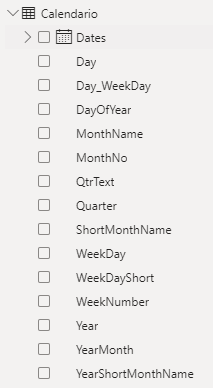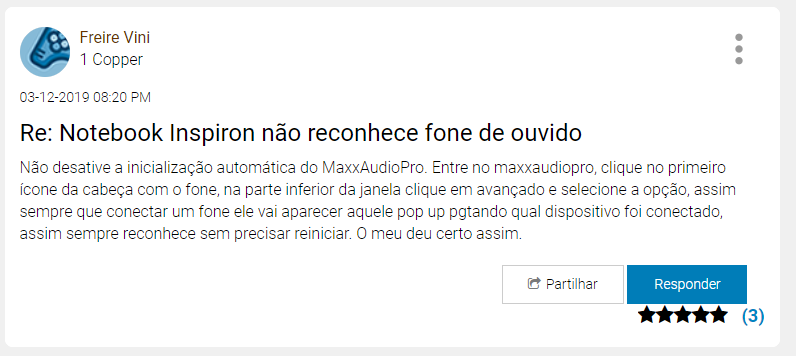Existem diversas maneiras de pegar a última data de atualização dos dados, aqui vou descrever uma que acho ser mais simples e fácil de usar:
Abrindo a opção de transformação de dados no Power BI Desktop, onde são apresentadas as tabelas, clicando com o botão da direita é possível criar uma consulta nula, quando a consulta for criada, você pode colar o código abaixo para pegar o horário de atualização do seu relatório, lembrando que o -3 é referente ao GMT da sua localização, sendo no Brasil [GMT-3]
= DateTimeZone.SwitchZone(DateTimeZone.LocalNow(),-3,0)
Tenho colocado sempre nos meus relatórios essa informação, assim é possível que o próprio usuário faça a verificação do horário da última atualização sem ter que clicar em nenhum local adicional.